
证照之星官方纯净版
- 软件授权: 免费软件
- 软件类型: 国产软件
- 软件语言: 简体中文
- 更新时间: 2022-01-06
- 软件评分:
- 软件大小: 7.53 MB
- 应用平台: WinXP/Win7/Win8/Win10
证照之星是国内顶级的证件照制作编辑软件,具有一键完成, 智能背景替换,批量制作、万能制作的四大优势,智能去除皮肤油光、证照服装替换的两大独创。被广泛应用于公安系统、车辆管理所、学校、出入境管理局、外事部等相关部门。
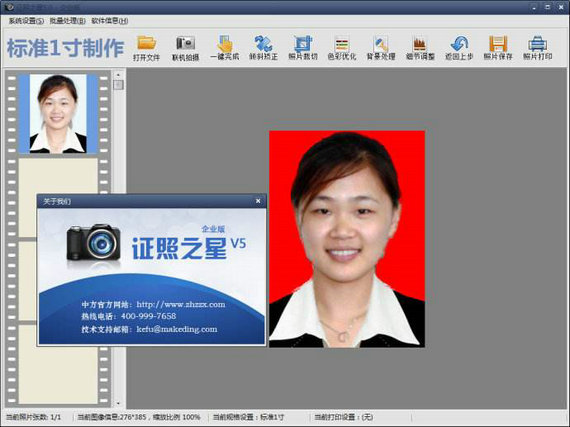
软件功能:
1、自定义证照规格。证照之星支持用户自定义,无限扩展。
2、自定义打印规格和排版设置。支持本地打印和送至冲印。
3、证照之星支持单张照片和批量照片输出打印功能。
4、证照之星免费版支持爱国者W148联机拍摄,方便行业用户大批量采集使用。
5、证照之星有自动皮肤油光消除、去除皮肤斑点,黑痣、皮肤柔化等功能
6、调整人像肩膀高低、证照服装替换、智能一键完成功能。
7、证照之星包括图像自动旋转,自动裁切,自动色彩修正,自动背景处理等动作。
使用步骤:
1、我们现在系统天地下载安装好证照之星免费版软件后,在桌面找到软件快捷方式双击打开就可以进入到下图中的主界面,在界面可以看到有很多不同的功能,接下来小编为你带来使用方法的介绍。
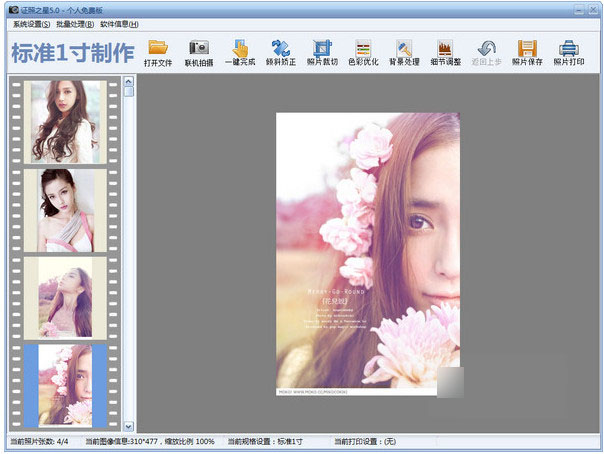
2、我们点击证照之星免费版界面的“打开文件”选项,然后我们将需要处理的图片或者照片添加到软件中,接下来我们在点击界面上方的“照片裁切”选项。这里需要注意的是我们可以选择“自动裁切”、“手动裁切”、“自定义裁切”三种模式。
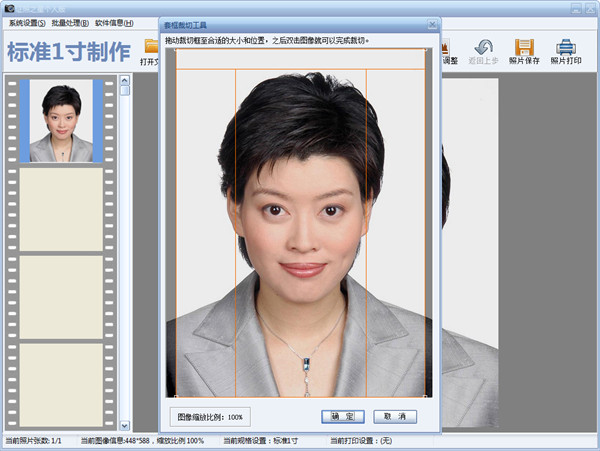
3、照片裁切完成后,我们可以对照片的色彩进行调整,我们在点击证照之星免费版软件界面上方的“色彩优化”选项,然后你可以选择“自动色彩修正”、“基于肤色修正”、“图像增强”、“转黑白照片”,按照自己的需要进行调整就可以了。
4、色彩调整完毕后,我们就可以来替换照片的背景了,我们再点击界面的“替换背景”选项,然后进入到下图中的界面,我们可以使用“涂抹功能”和“清除功能”来替换背景颜色。
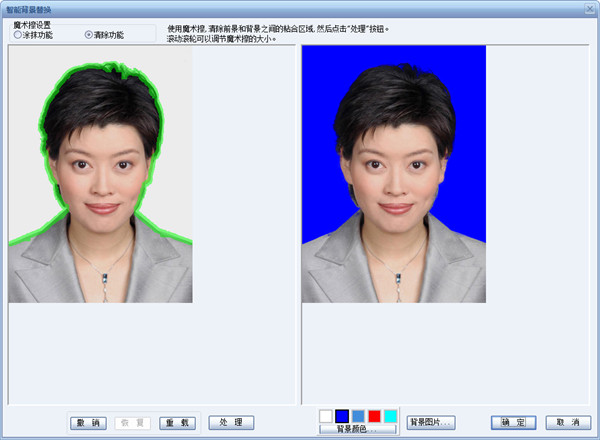
5、我们将照片的背景替换完成后,接下来就需要更换照片的服装了,我们点击证照之星免费版软件界面上方的“细节调整”选项,然后再选择“证照服装替换”,如下图所示,我们可以在右侧看到有不同类型的服装,我们按照自己的需要来选择合适的服装之后,在脖子处画一条线就可以自动替换服装了,我们在进行细微的位置调整点击确定就可以完成了。
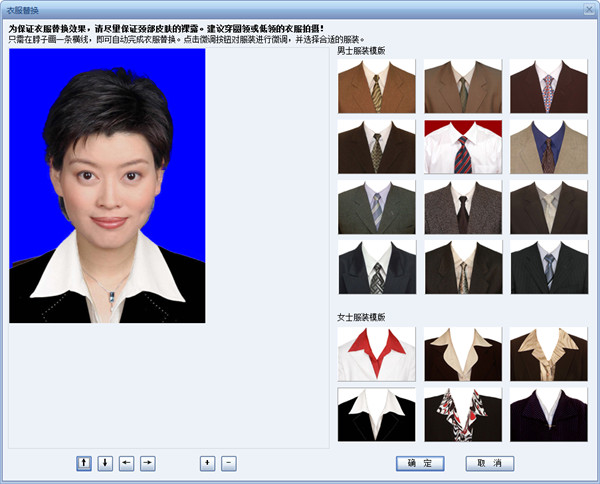
6、以上的步骤都完成后,我们基本上就完成了对照片的设置,如果你还需要对皮肤等进行调整,你可以在细节调整中继续进行优化,完成后我们保存自己的设置然后点击证照之星免费版软件界面上方的“照片打印”选项就可以将调整好的照片打印出来了。
证照之星官方纯净版常见问题:
证照之星证件照无法打印怎么办?如何进行“送冲打印”?
很多小伙伴使用证照之星软件设置好需要的照片后却发现无法打印,这个应该是你的打印排版设置有问题,我们可以通过送冲打印来进行照片打印。
1、首先我们在证照之星软件主界面点击“系统设置”选项,然后选择点击“打印排版设置”,就可以进入到下图中的界面。
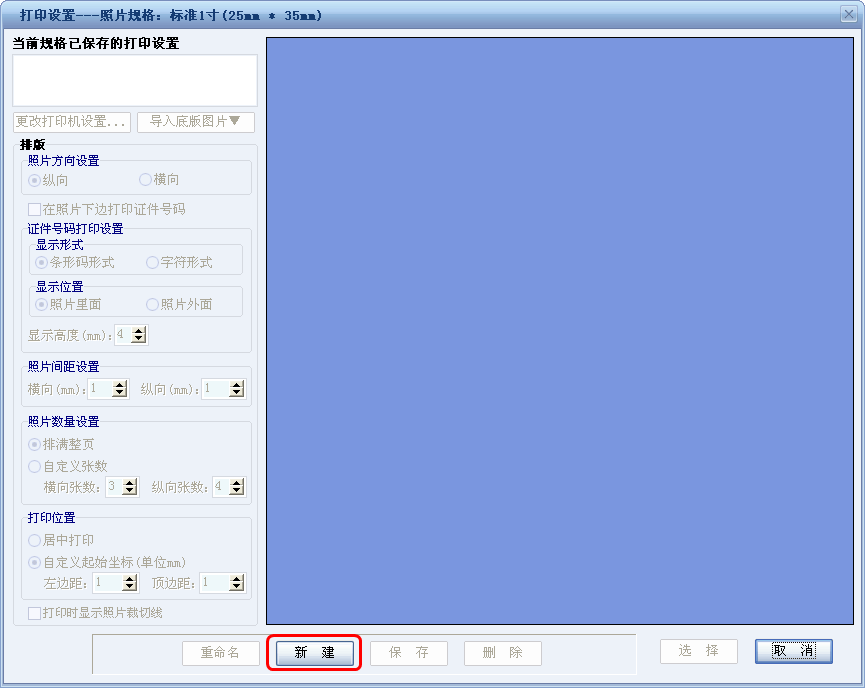
2、我们在上图中的界面点击“新建”选项,然后就会出现下图中选择打印类型界面,我们可以看到有本机打印和送至冲印两个选项,我们点击“送至冲印”选项,然后点击确定。
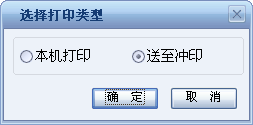
3、进入发哦冲印设置界面,如下图所示,我们在界面要设置纸张名称、长度、宽度以及分辨率等选项,设置完成后点击确定就可以了。

按照以上方法就可以解决“证照之星证件照无法打印”的问题了!有需要的小伙伴可以来系统天地体验。



















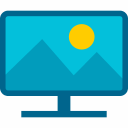




















 苏公网安备32032202000432
苏公网安备32032202000432